
Inhaltsverzeichnis:
- Autor John Day [email protected].
- Public 2024-01-30 07:22.
- Zuletzt bearbeitet 2025-01-23 12:53.

Von mkoehleFolgen Sie mehr vom Autor:






Über: Michael Köhle ist CNC-Verkäufer bei Autodesk Pier 9. Er hat einen Hintergrund im Ingenieurwesen und in der Kunst. Er kombiniert diese zu Arbeiten mit Zeichnen, Malen, CNC, 3D-Druck und Laserschneiden. Mehr über mköhle »
Haben Sie bemerkt, dass das Wasser mit zunehmender Tiefe dunkler wird, aber flaches Wasser transparenter ist? Ich habe daran gearbeitet, dieses Phänomen zu kontrollieren, um Bilder zu machen. Dies geschieht durch Erstellen eines Reliefs basierend auf der Intensität eines Bildes und Bearbeiten dieses Reliefs zu einem hellfarbigen Material. Die dunklen Bereiche werden tiefer eingraviert; die Lichter werden flach sein. Dann füllen wir das Relief mit getöntem Wasser. Je tiefer das Relief, desto mehr Wasser und dunklere Farbtöne. Je weniger Wasser, desto mehr ist das weiße Material sichtbar.
Dieses Projekt entstand in Zusammenarbeit mit der Künstlerin Tressa Pack (https://www.tressapack.com). Tressas Fotos besitzen eine Stille und Tiefe, die ich mir sehr gewünscht habe.
Materialien:
- ein Bild
- ArtCAM
- DMS 5-Achs-CNC
- Ein Blatt Corian
- Wasser und Farbstoff
Schritt 1: Bildvorbereitung
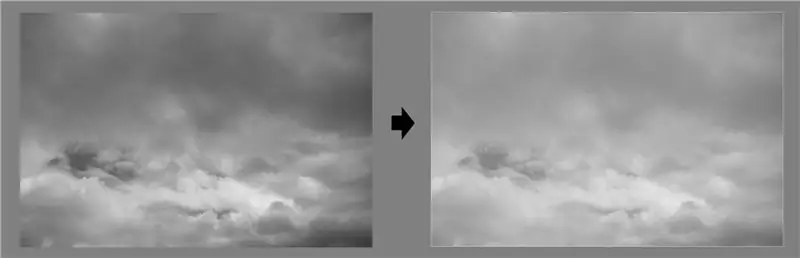
Licht wird in Wasser (oder einer Substanz wirklich) nicht linear abgeschwächt. Das bedeutet, dass Sie die Intensität nicht einfach mit der Tiefe skalieren können. Wenn Ihr Wasser beispielsweise ab einer Tiefe von 1 Zoll schwarz erscheint, ist es bei einer Tiefe von 1/2 Zoll nicht wirklich neutral, sondern viel dunkler. Echte Neutralität kann näher bei einer Tiefe von 1/4 Zoll auftreten. Die Beziehung zwischen Intensität und Tiefe wird durch diese Exponentialgleichung bestimmt:
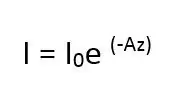
Welches sieht so aus:
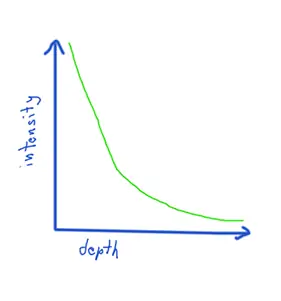
Sie können versuchen, diesen Effekt nachzuahmen, indem Sie die Kurven in Photoshop ändern oder Ihre Intensitätswerte in die obige Gleichung eingeben, um Ihre Tiefen zu erhalten. Mehr dazu ist in diesem Instructable (das auch etwas Code enthält):
Der letzte Schritt für die Bildvorbereitung besteht darin, dass Sie möglicherweise eine Wand um Ihren Druck herum hinzufügen möchten, um das Wasser einzuschließen. Dies kann durch einfaches Zeichnen eines weißen Rahmens um das gesamte Bild erfolgen.
Schritt 2: Bild zu Relief
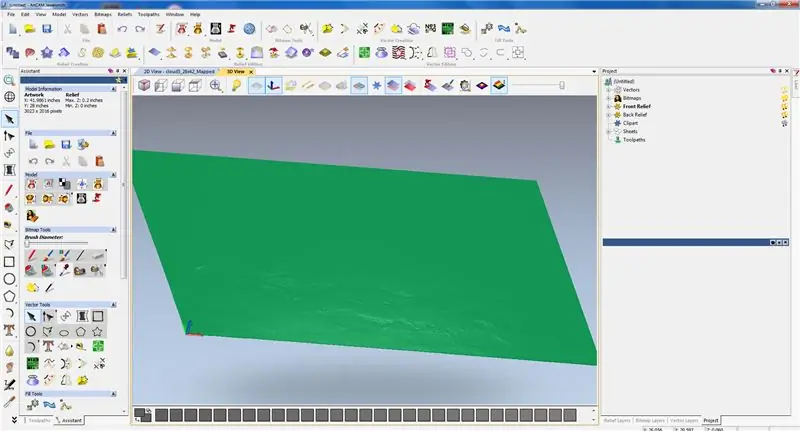
Nun müssen wir das Bild basierend auf der Intensität des Bildes in ein dreidimensionales Relief umwandeln (auch Höhenkarte oder Verschiebungskarte genannt). Es gibt viele Möglichkeiten, dies zu tun:
- Blender:
- Verarbeitung:
- Oktave:
Für dieses anweisbare verwende ich Autodesk-Software namens ArtCAM, die unter anderem wirklich gut bearbeitete Reliefs basierend auf Bildern verarbeitet. In anderen Workflows wird alles, was größer als etwa 1000 Pixel auf einer Seite ist, unhandlich, zumindest bei anderen CAM-Programmen, die ich verwendet habe. ArtCAM kann viel größere Bilder verarbeiten. Ich denke, das liegt daran, dass es sich nicht darum kümmert, das Bild in ein vernetztes Modell umzuwandeln, sondern seine Berechnungen auf einer Punktwolke durchführt.
Wenn Sie ArtCAM verwenden, ist die Generierung dieses Modells ziemlich einfach. Laden Sie das Bild in die Software und wählen Sie Ihre Abmessungen. Für mein Stück ist die Größe, die ich bearbeiten möchte, 28 x 42 "x.2" tief.
Schritt 3: CAM und CNC

Ich habe ArtCAM zum Generieren von Werkzeugwegen verwendet. Ich habe mit einer 1/2" Kugelmühle geschruppt und dann mit einer 1/4" Kugelmühle geschruppt. Die Zustellung für das Schlichten betrug.035". Obwohl es nicht wirklich gleichwertig ist, denke ich an Zustellung in Bezug auf die Pixelgröße. 1 /.035 ist ungefähr 28 dpi. Ich habe dann einen 3/8-Schaftfräser in einem Profildurchgang verwendet, um das Material aus dem Lager zu schneiden. Vorsicht bei diesem Teil! Ich habe eine Materialbahn ruiniert, weil mein Profildurchgang zu eng war, was die ruinierte Wand, die das Wasser umschließen sollte.
Die Gesamtbearbeitungszeit betrug etwa 8 Stunden.
Schritt 4: Fügen Sie einfach Wasser hinzu
Fügen Sie etwas Tinte zu Wasser hinzu. Ich habe einen kleinen 3D-gedruckten Prototyp verwendet, um das richtige Verhältnis herauszufinden. Gießen Sie das Wasser in Ihr Relief und beobachten Sie, wie das Bild auf magische Weise erscheint.
Empfohlen:
Nitratkonzentration in Wasser mit EOS messen 1: 13 Schritte

Nitratkonzentration in Wasser messen mit EOS 1: Dies ist eine kurze Schritt-für-Schritt-Anleitung zur Verwendung der EOS1 zur Messung der Nitratkonzentration in Wasser. Ähnliche Schritte können für die Messung von Phosphat verwendet werden (ein anderes Testkind ist erforderlich)
So kühlen Sie einen PC mit Wasser ab: 8 Schritte (mit Bildern)

So kühlen Sie einen PC mit Wasser: Warum sollten Sie einen PC mit Wasser kühlen? Zuallererst kann es viel leiser sein und die Temperatur Ihres Computers sinkt erheblich. Mein Quadcore ging von 50C unter Last auf 28C Idle und unter Last! Es ist auch gut zum Übertakten. Wenn Sie über
